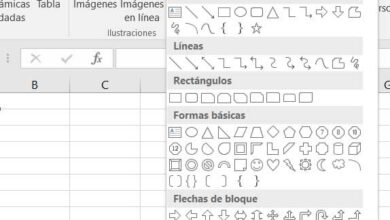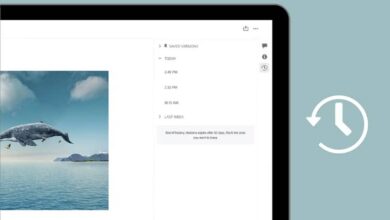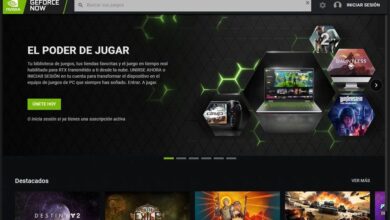Améliorez les performances Linux dans une machine virtuelle avec ces astuces
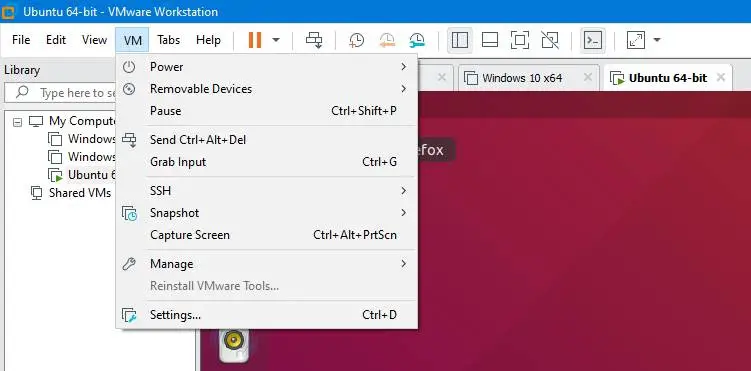
Bien que Linux attire l’attention de nombreux utilisateurs, lorsqu’il s’agit de donner une chance à ce système d’exploitation, beaucoup reculent. Le manque de connaissances en informatique et la peur de «casser» l’ordinateur est l’une des principales raisons pour lesquelles, bien que beaucoup le souhaiteraient, n’osent pas franchir la dernière étape pour essayer Linux. Heureusement, il existe un moyen sûr et très simple de tester ce système d’exploitation, et c’est de le faire à partir d’une machine virtuelle .
Une machine virtuelle est un ordinateur virtuel qui s’exécute à l’intérieur de notre véritable ordinateur avec un logiciel. Cet ordinateur possède un processeur, une mémoire, un disque dur et un certain nombre de ressources et de composants virtuels qui le permettent.
Les machines virtuelles nous permettent de tester les systèmes d’exploitation et les programmes avec l’assurance que tout ce que nous y faisons ne vient pas de là. Si, pour une raison quelconque, nous plantons le système, notre système d’exploitation principal continuera à fonctionner. Si nous sommes infectés par des logiciels malveillants, notre vrai PC sera en sécurité.
Il existe diverses applications et plates-formes pour virtualiser les systèmes d’exploitation. Cependant, si nous voulons trouver la chose la plus rapide et la plus simple à utiliser, les alternatives qu’il nous reste sont: VirtualBox , en tant qu’option gratuite et open source, et VMware Workstation , en tant qu’alternative professionnelle payante.
Que faire après l’installation d’une machine virtuelle pour améliorer les performances
Les deux applications dont nous avons parlé nous permettent d’installer n’importe quel système d’exploitation, à la fois ancien et moderne, sans problème. Sauf pour macOS, que pour l’installer et le faire fonctionner, nous aurons de vrais maux de tête.
Lorsque nous installons une distribution Linux, comme Ubuntu, la première chose qui retiendra notre attention est que la résolution qui apparaît est assez petite et qu’il est difficile de travailler avec. De plus, les animations et toutes les performances générales de la distribution seront désastreuses.
Pour que la machine virtuelle fonctionne sans problème, nous devrons installer une série de packages, l’équivalent des «drivers», en plus d’effectuer quelques configurations supplémentaires pour avoir plus de performances sur l’ordinateur.
Installer les suppléments invité ou VMware Tools
Les pilotes pour que la machine virtuelle fonctionne correctement sont fournis dans un package supplémentaire que nous devrons installer nous-mêmes pour pouvoir utiliser la distribution sans problèmes. Dans le cas de l’utilisation de VirtualBox, ce package s’appellera Guest Additions , tandis que si nous utilisons VMware, le package s’appellera VMware Tools .
Une fois notre distribution Linux installée, nous devons installer manuellement ce package dessus. Comme ces extras sont distribués sous la forme d’une image ISO, les programmes eux-mêmes nous permettent de les monter sur le lecteur virtuel pour les exécuter. Cette option se trouve dans le menu de la machine virtuelle.
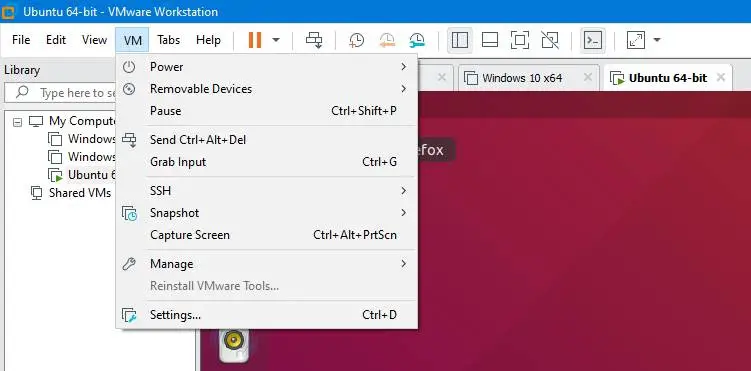
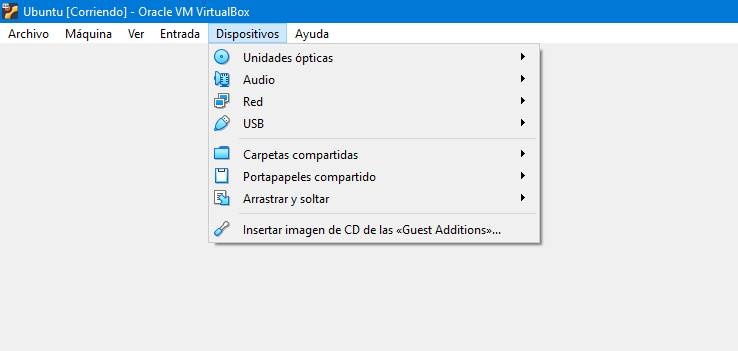
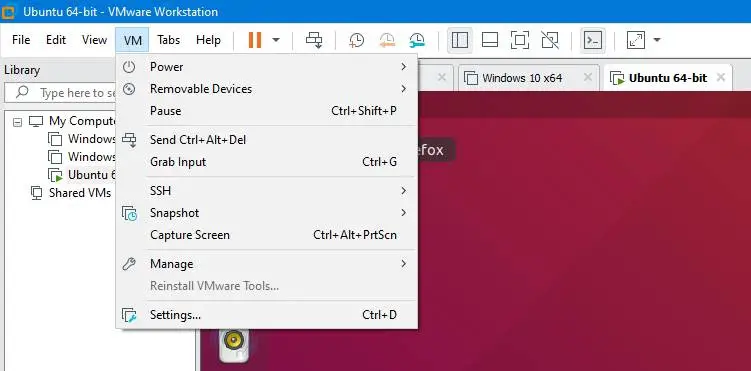
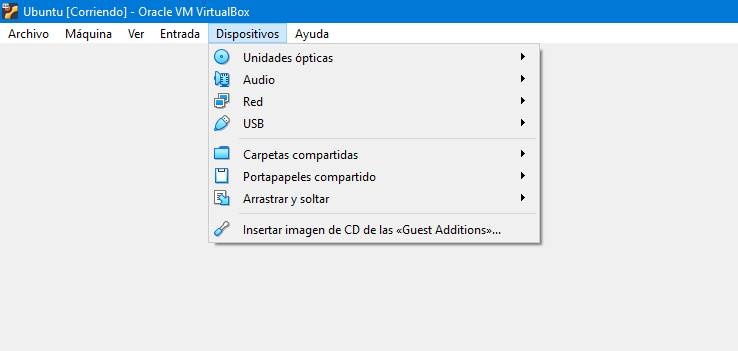
Une fois l’unité montée dans notre machine virtuelle, Linux la reconnaîtra comme s’il s’agissait d’un CD ou d’un DVD que nous avons monté à la main. Dans le cas de VMware, par exemple, ce que nous devons faire est d’extraire le fichier tar.gz trouvé sur l’unité dans un répertoire tel que le bureau, entrez le dossier vmware-tools-distrib qui va nous créer et exécuter la commande suivante pour commencer l’installation:
sudo ./vmware-install.pl -f
Dans le cas de VirtualBox, le processus est beaucoup plus simple. L’ISO qui est montée apparaît comme exécutable automatiquement. Dans la fenêtre qui apparaîtra, nous choisissons que nous voulons l’exécuter et dans quelques secondes nous aurons ces bibliothèques installées.
Une fois ces bibliothèques installées, en plus d’améliorer les performances de la machine virtuelle, nous pouvons également utiliser certaines fonctions supplémentaires, comme le presse-papiers croisé ou la possibilité de copier et coller entre la machine virtuelle et le système hôte.
Augmenter le nombre de cœurs ou de cœurs dans la machine virtuelle
Les processeurs modernes ont aujourd’hui plus d’un cœur. Par conséquent, les machines virtuelles peuvent également avoir deux cœurs ou plus pour améliorer les performances. Chacun des cœurs virtuels utilisera un vrai cœur de notre CPU, donc en échange de l’amélioration des performances globales de la machine virtuelle, nous réduirons les performances de notre vrai PC.
En fonction du nombre de cœurs de notre processeur, nous pouvons attribuer plus ou moins de processeurs à notre machine virtuelle:
- Si notre CPU a 4 cœurs, la machine virtuelle devrait en avoir 2.
- Dans le cas de 6 cœurs, la machine virtuelle doit avoir entre 2 et 4 cœurs.
- Si notre processeur a 8, 12 cœurs ou plus, la machine virtuelle peut en avoir 4 ou plus sans problème.
Nous pouvons le faire à partir de la configuration avancée de la machine virtuelle. Et le processus est très similaire dans les deux applications, bien qu’il puisse être trouvé dans différentes sections.
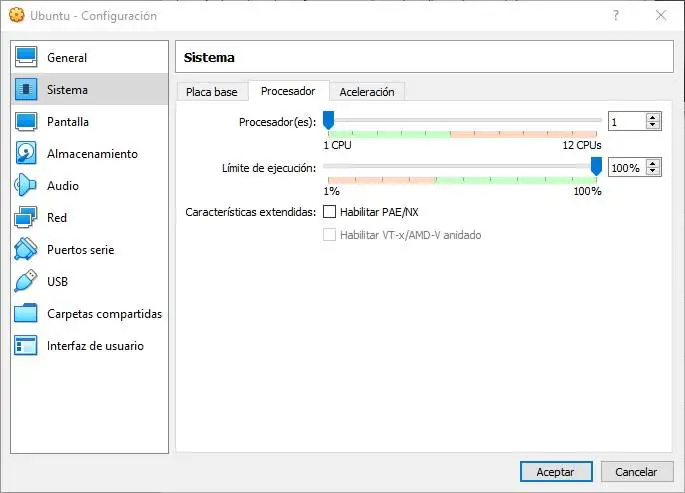
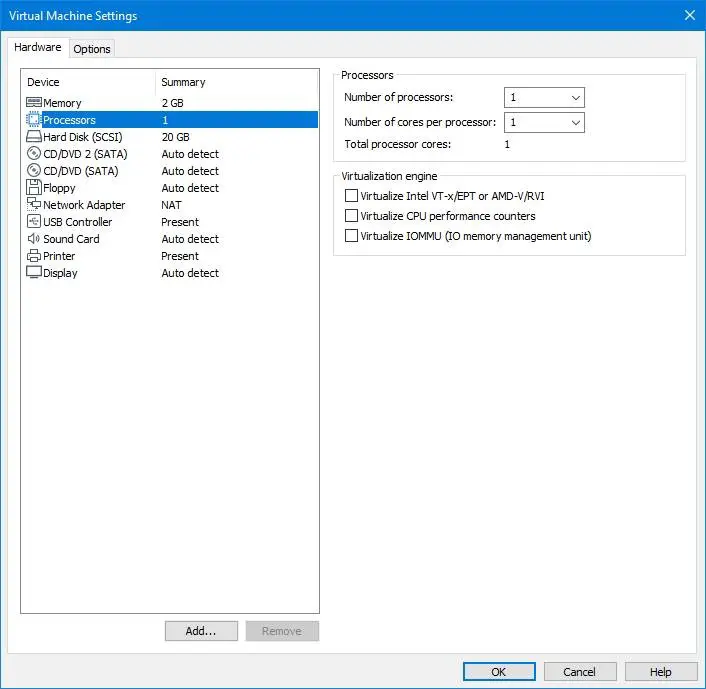
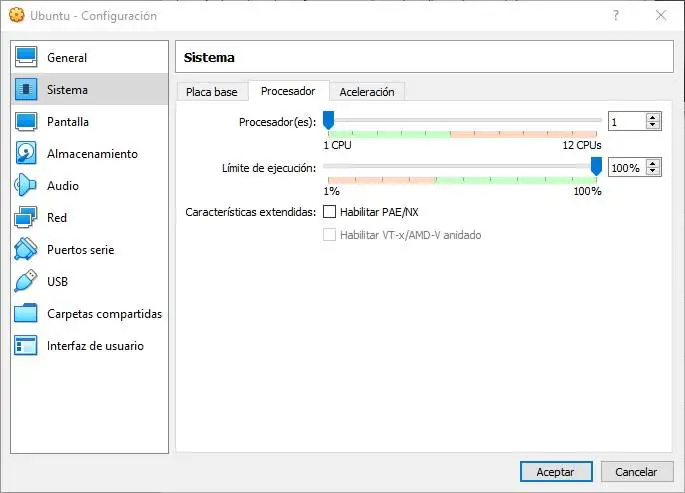
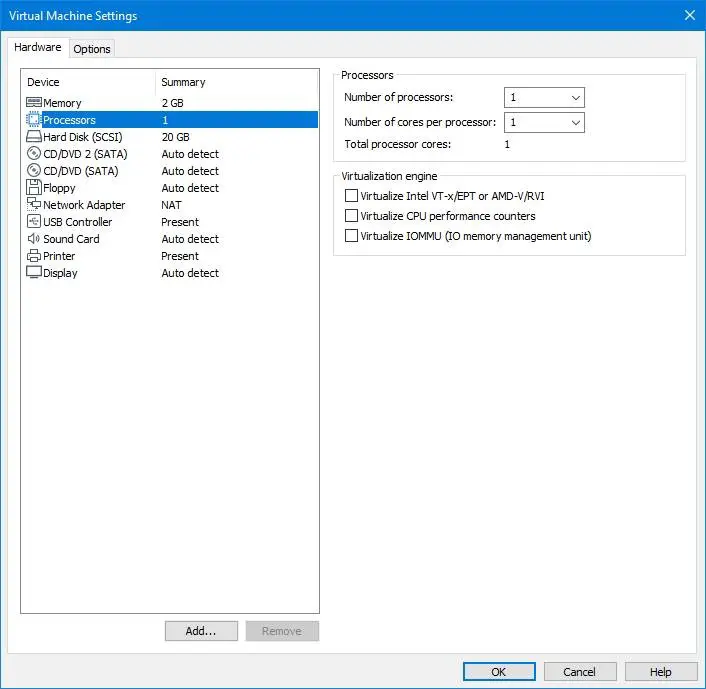
Augmenter la RAM et la mémoire graphique
Comme un vrai ordinateur, une machine virtuelle a besoin d’une série de ressources pour pouvoir fonctionner normalement. Lors de sa création, nous pouvons voir comment il nous demande combien de RAM nous voulons consacrer à ladite machine. Plus le montant est élevé, mieux cela fonctionnera. Tout comme un vrai PC.
Nous pouvons étendre la mémoire RAM disponible à partir des propriétés de configuration de la machine virtuelle.
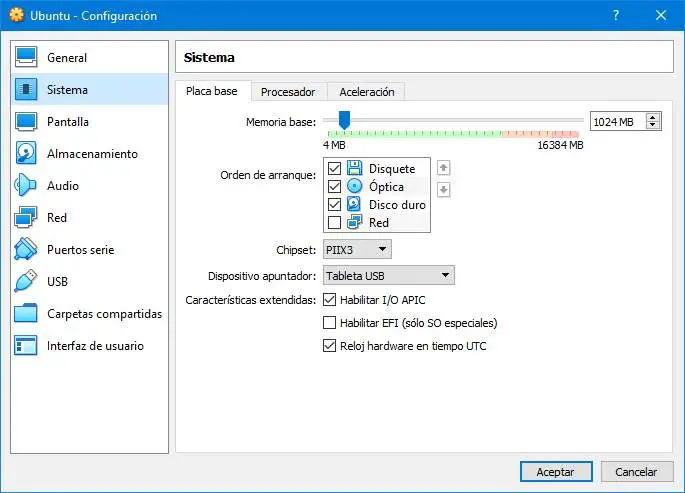
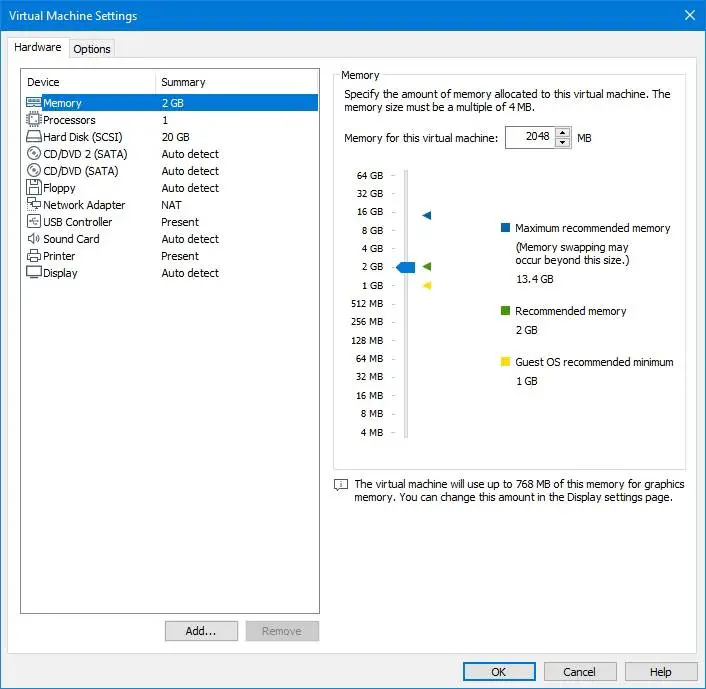
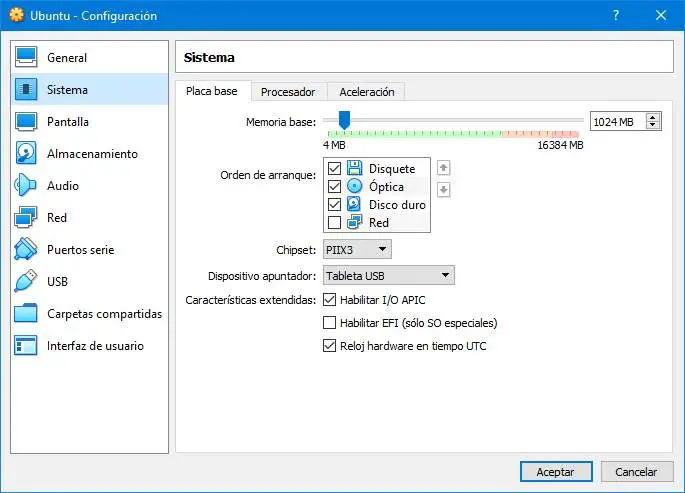
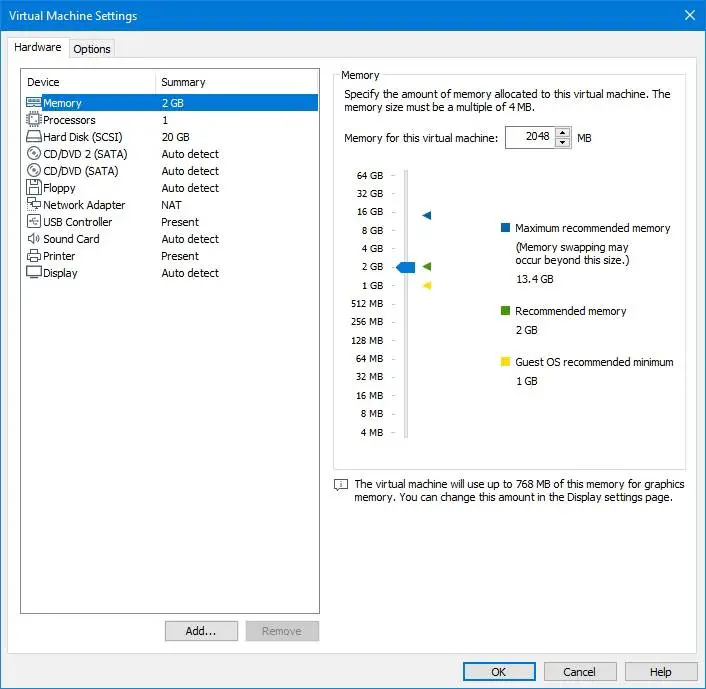
De plus, il faut aussi augmenter la mémoire graphique autant que possible. Les valeurs par défaut affectées aux distributions Linux sont généralement très faibles. Par conséquent, si nous voulons tirer le meilleur parti de notre machine virtuelle, nous devons augmenter la taille maximale de la mémoire virtuelle.
Pour ce faire, il suffit d’ouvrir les propriétés de la machine pour la modifier, comme nous l’avons vu avec les cœurs CPU et avec la mémoire RAM.
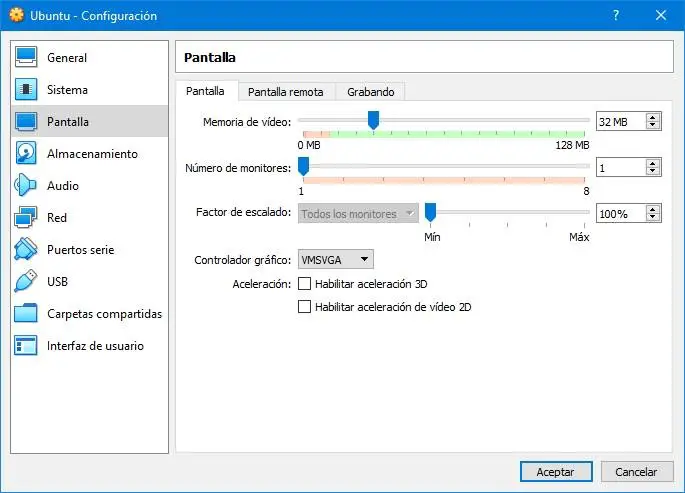
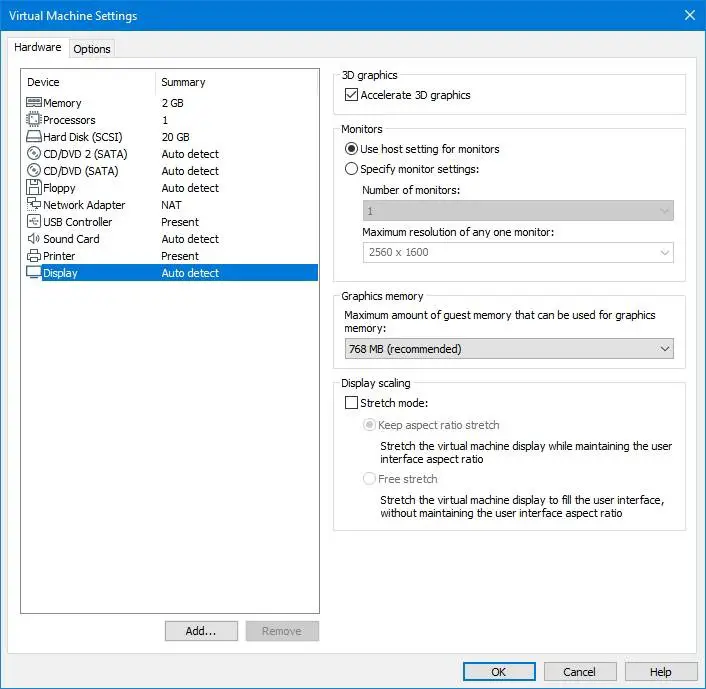
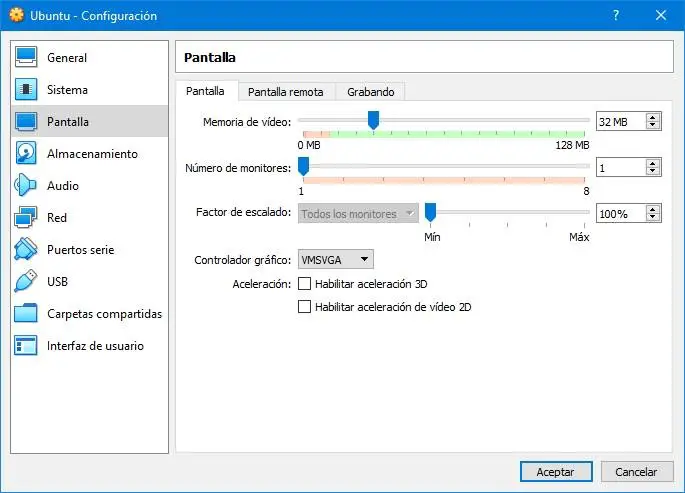
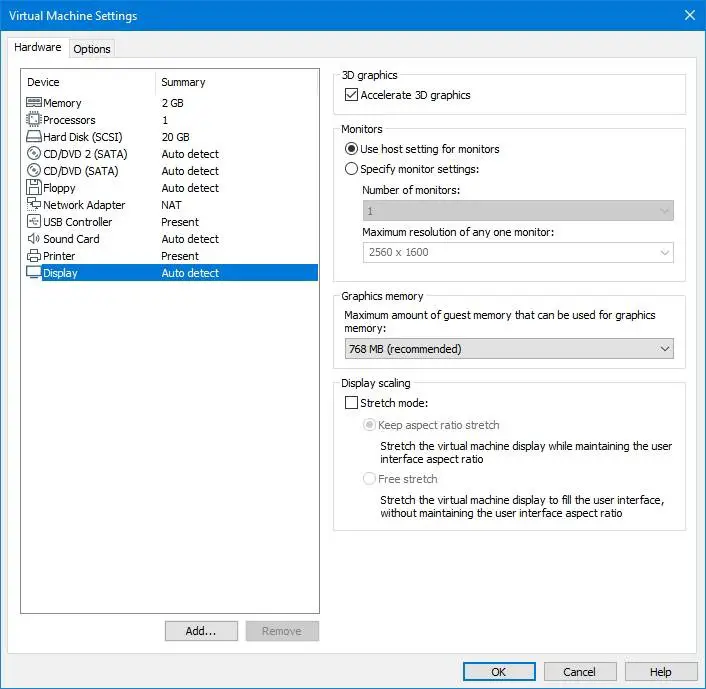
Assurez-vous que la machine virtuelle est sur un SSD, pas sur un disque dur
Bien qu’il ne s’agisse pas d’une configuration en tant que telle, elle est souvent négligée par de nombreux utilisateurs.
Les disques durs conventionnels, les disques durs, ont des vitesses de lecture et d’écriture très lentes. Si Windows ou Linux sont lents lorsque nous les installons sur ces disques, imaginez comment une machine virtuelle de plusieurs concerts ira sur eux.
Il faut toujours installer des machines virtuelles sur des disques solides, SSD . De cette façon, les performances générales du système d’exploitation virtualisé seront bien meilleures et nous pourrons en profiter beaucoup plus et pouvoir tester les fonctionnalités et les programmes sans problème.